
Ένα από τα μεγαλύτερα προβλήματα του δέκατου των WindowsΗ έκδοση είναι ότι τα πακέτα ενημέρωσης, τα οποία κυκλοφορούν συνεχώς από τη Microsoft, ακόμα και αν είναι ενεργοποιημένη η αυτόματη αναζήτηση και εγκατάσταση, δεν είναι πάντα εγκατεστημένα. Ταυτόχρονα, το σύστημα εμφανίζει ένα μήνυμα που δηλώνει ότι δεν ήταν δυνατή η εγκατάσταση του service pack των Windows 10. Γιατί συμβαίνει αυτό και πώς να διορθώσετε τέτοιες αστοχίες, διαβάστε παρακάτω. Δεν υπάρχουν πολλοί τρόποι, αλλά στις περισσότερες περιπτώσεις αποδεικνύονται αρκετά αποτελεσματικοί και εξαλείφουν τα προβλήματα που προκύπτουν.
Όσον αφορά την εκδήλωση τέτοιων αστοχιών, μπορεί να υπάρχουν πολλές καταστάσεις: από τη συνολική έκθεση ιών έως τα σφάλματα του ίδιου του συστήματος.

Μερικές φορές το σύστημα μπορεί να αναφέρει ότι απέτυχεεγκαταστήστε μερικές ενημερώσεις των Windows 10 ή διαμορφώστε τις επίσης λόγω της έλλειψης ελεύθερου χώρου στο διαμέρισμα του συστήματος, φραγμένο με εσφαλμένα ληφθέντα αρχεία ενημέρωσης προσωρινής μνήμης, μπλοκάρισμα της σύνδεσης στο Διαδίκτυο από τείχος προστασίας κ.λπ. Αυτό όμως δεν είναι συνηθισμένο.
Ωστόσο, ας δούμε τι μπορείτεπάρτε σε μια τέτοια κατάσταση. Εάν ο χρήστης δει ένα μήνυμα που δηλώνει ότι δεν μπορεί να εγκαταστήσει την ενημέρωση των Windows 10, η αποτυχία μπορεί να οφείλεται στην εσφαλμένη λειτουργία της ίδιας της υπηρεσίας, η οποία είναι υπεύθυνη για τη λειτουργία του Κέντρου ενημέρωσης.

Το πρώτο πράγμα που μπορείτε να προσπαθήσετε να κάνετε μια αναζήτησηδιαθέσιμες ενημερώσεις σε χειροκίνητη λειτουργία. Για να το κάνετε αυτό, χρησιμοποιήστε την ενότητα επιλογών, που καλείται απευθείας από το μενού Έναρξη, όπου επιλέγεται το μενού ενημέρωσης και ασφάλειας και στη συνέχεια στο "Κέντρο ενημέρωσης" γίνεται κλικ στο κουμπί ελέγχου για ενημερώσεις. Όλα όσα θα βρεθούν, στο τέλος της αναζήτησης, θα πρέπει να ενσωματωθούν στο σύστημα ή να επιλέξετε μόνο τι πρέπει να εγκατασταθεί.
Στην πορεία, στην ίδια ενότητα, χρησιμοποιήστε πρόσθετες παραμέτρους και βεβαιωθείτε ότι η συνιστώμενη αυτόματη λειτουργία χρησιμοποιείται για τον έλεγχο και την εγκατάσταση ενημερώσεων.
Μια άλλη τεχνική για τη διόρθωση μιας κατάστασης όπουτο σύστημα δεν μπορεί να εγκαταστήσει την ενημέρωση των Windows 10, συνίσταται στη χρήση του ενσωματωμένου εργαλείου αντιμετώπισης προβλημάτων, το οποίο καλείται από τον κλασικό "Πίνακα Ελέγχου" (η εντολή ελέγχου στην κονσόλα "Εκτέλεση"), όπου επιλέγεται μια γραμμή αναζήτησης και διόρθωσης στην ενότητα συστήματος και ασφάλειας.

Στη συνέχεια, επιλέξτε τη χρήση του "Κέντροενημερώσεις ", στο νέο παράθυρο γίνεται κλικ στο κουμπί" Για προχωρημένους ", μετά την οποία η εκκίνηση εφαρμόζεται εκ μέρους του διαχειριστή (μπορείτε επίσης να επιλέξετε το πλαίσιο στη γραμμή για αυτόματη εφαρμογή διορθώσεων).
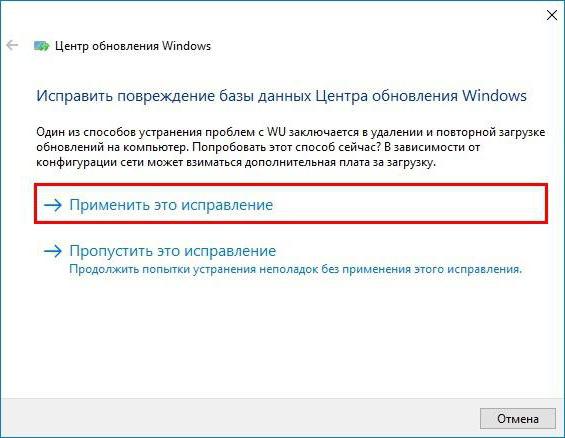
Στη συνέχεια, ενεργοποιείται η διαδικασία αντιμετώπισης προβλημάτων.Τα αποτελέσματα, πιθανότατα, θα δείξουν τη ζημιά στη βάση δεδομένων του ίδιου του "Κέντρο ενημέρωσης", μετά την οποία είναι απαραίτητο να χρησιμοποιήσετε τη γραμμή εφαρμογής ενημέρωσης κώδικα. Μετά από αυτό, θα εμφανιστεί μια αναφορά για τις αποτυχημένες αποτυχίες.
Εξετάστε ένα άλλο εργαλείο. Ας υποθέσουμε ότι μετά τη χρήση των εργαλείων που περιγράφονται, δεν ήταν δυνατή η εγκατάσταση ενημερώσεων (το αρχείο καταγραφής ενημερώσεων των Windows 10 ενδέχεται να περιέχει πληροφορίες σχετικά με σφάλματα).
Σε αυτήν την περίπτωση, μπορείτε να μεταβείτε στον επίσημο ιστότοπο της Microsoft και να κατεβάσετε ένα μικρό βοηθητικό πρόγραμμα από αυτό για να αποφύγετε την εμφάνιση σφαλμάτων αυτού του είδους. Ονομάζεται Windows Update Diagnostic.

Αφού ξεκινήσετε το βοηθητικό πρόγραμμα, απλά πρέπει να ακολουθήσετεοδηγίες, μετά τις οποίες η αναφορά θα εμφανίσει προβλήματα που έχουν επιλυθεί ή όχι. Εάν υπάρχει μια καταχώριση που σχετίζεται με το στοιχείο εγγραφής υπηρεσίας, θα πρέπει να ελέγξετε την ακεραιότητα των αρχείων συστήματος των Windows (sfc / scannow στη γραμμή εντολών που ξεκίνησε με δικαιώματα διαχειριστή).
Ωστόσο, το σύστημα ενδέχεται να μην είναι σε θέση να εγκαταστήσει ενημερώσεις των Windows 10 μόνο και μόνο επειδή η ίδια η υπηρεσία βρίσκεται σε απενεργοποιημένη κατάσταση.

Μπορείτε να το ελέγξετε στην κατάλληλη ενότητα,που καλείται από την εντολή services.msc στην Κονσόλα εκτέλεσης. Εδώ πρέπει να βρείτε την υπηρεσία "Κέντρο ενημέρωσης", κάντε διπλό κλικ για να επεξεργαστείτε τις παραμέτρους και να την ελέγξετε. Εάν το κουμπί έναρξης υπηρεσίας είναι ενεργό στο παράθυρο, αυτό σημαίνει ότι είναι πραγματικά απενεργοποιημένο. Πατάμε το κουμπί έναρξης και ταυτόχρονα ελέγχουμε τον τύπο εκκίνησης (πρέπει να ρυθμιστεί σε χειροκίνητο, όπως ήταν από προεπιλογή).
Σπάνια, φυσικά, αλλά μερικές φορές εντοπίζονται λάθηενημερώσεις που σχετίζονται με διπλά προφίλ χρηστών. Αυτό το πρόβλημα μπορεί να επιλυθεί μόνο στον Επεξεργαστή Μητρώου (regedit στο μενού Εκτέλεση).

Στον κλάδο HKLM πρέπει να κατεβείτε το δέντροκαταλόγους και βρείτε τον κατάλογο ProfileList εκεί, όπως φαίνεται στην παραπάνω εικόνα. Σε κάθε κατάλογο, ελέγξτε για την παρουσία της παραμέτρου ProfileImagePath. Εάν σε πολλές ενότητες υπάρχει σύνδεσμος προς τον κατάλογο του ίδιου χρήστη, οι επιπλέον γραμμές πρέπει να διαγραφούν. Είναι πολύ απλό να τα ορίσετε. Μόνο οι γραμμές για τις οποίες η τιμή της παραμέτρου RefCount έχει οριστεί στο μηδέν ή εκείνες οι γραμμές των οποίων τα ονόματα έχουν ".bak" στο τέλος θα είναι περιττές
Τέλος, πολύ συχνά προβλήματα εγκατάστασηςΟι ενημερώσεις σχετίζονται με το φάκελο SoftwareDistribution και τα περιεχόμενά του, που βρίσκεται στον κύριο κατάλογο του συστήματος. Για να επιλύσετε το πρόβλημα, αυτός ο κατάλογος πρέπει να μετονομαστεί, προσθέτοντας στο τέλος του ονόματος, για παράδειγμα, "Παλιά" και πρώτα απενεργοποιώντας την υπηρεσία "Κέντρο ενημέρωσης", όπως φαίνεται παραπάνω, αλλά με την εκκίνηση του συστήματος σε ασφαλή λειτουργία.

Μπορείτε επίσης να το κάνετε αυτό από τη γραμμή εντολών,ξεκινώντας με δικαιώματα διαχειριστή (ή από αφαιρούμενα εκκινήσιμα μέσα), όπου εισάγετε την εντολή ren c: windowsSoftwareDistribution SoftwareDistribution.old. Μετά από αυτό, το σύστημα επανεκκινείται σε κανονική λειτουργία. Στη συνέχεια, μπορείτε να ελέγξετε για ενημερώσεις. Εάν η εγκατάσταση προχωρήσει χωρίς προβλήματα (ένας νέος φάκελος με το αρχικό όνομα θα δημιουργηθεί αυτόματα), ο μετονομασμένος κατάλογος μπορεί να διαγραφεί και η υπηρεσία ενημέρωσης μπορεί να ενεργοποιηθεί ξανά.


























